Содержание
- 1 Способы передачи данных
- 2 Настройки при отсутствии пункта режим модема
- 3 Как раздать интернет через режим модема
- 4 Раздаем интернет с Айфона через Wi-Fi
- 5 Раздаем интернет с Айфона через Bluetooth
- 6 Раздаем интернет с Айфона через USB
- 7 Раздача интернета с iPhone
- 8 Дополнительная информация
- 9 Wi-Fi
- 10 USB
- 11 Bluetooth
- 12 В настройках нет режима модема
- 13 Ограничения режима модема
Интернет технологии плотно вошли в жизнь рядового пользователя, и мы уже не можем жить без этой технологии. Большинство пользователей пользуются им по сим-карте. Иногда, возникает необходимость им поделиться, а iPhone давно получил такую возможность. Юзеры активно используют эту опцию каждый день. Поэтому, мы подготовили статью о том, как раздать интернет с Айфона.
Перед тем, как пользоваться этой функцией обязательно учтите следующие моменты:
- Узнайте условия своего тарифного плана, а именно объем предоставляемых Гигабайт для выхода в сеть.
- Зона покрытия вашего оператора, которая влияет на скорость и технологию передачи (3G или 4G (LTE)).
- Уровень заряда вашей батареи. Раздача Вай-Фая – очень прожорливая опция, поэтому желательно ее использовать, если уверены, что рядом есть розетка.
Содержание
Способы передачи данных
Каждый современный мобильный гаджет поддерживает огромное количество сетей беспроводной передачи данных. Такая поддержка есть и у Эппловских смартфонов и планшетов. Даже ОС на лэптопах могут поддерживать различные методы коннекта к беспроводным сетям. Самые популярные стандарты передачи данных на сегодняшний день считаются:
- Wi-Fi;
- 3G;
- LTE;
- Bluetooth.
Яблочные смартфоны могут полноценно передавать данные благодаря установленным высокопроизводительному железу, которое с легкостью обеспечивает такую возможность.
Настройки при отсутствии пункта режим модема
Известны случаи, когда пункта включения модемного режима в меню Настроек нет. К этому могли привести следующие причины:
- Нет связи с мобильной сетью вашего оператора;
- Произошел сбой в ПО;
- Отсутствуют параметры APN вашего оператора;
- Повреждение модуля, отвечающего за связь;
- Исчез данный режим вследствие обновы прошивки.
Чтобы вернуть модем в нужный режим, проделываем следующие манипуляции:
- Переходим в меню Настроек, пункт Сотовой связи, подпункт Сотовой сети передачи данных.
- В нем вводим необходимые настройки APN, пароль с именем пользователя (в зависимости от оператора связи могут отличаться).
- Сохраняем введенные данные и перезагружаем смартфон.
- На первоначальной странице с Настройками передвигаем рычаг пункта Режима модема.
- Делаем точку доступа активной.
Проделанных действий должно хватить для восстановления и начала функционирования режима модема. Если его нет и после этих действий, рекомендуем обратиться в сервис.
Как раздать интернет через режим модема
Данный режим есть на всех телефонах, планшетах и прочих устройствах от американского ИТ-производителя Apple. Его главное предназначение состоит в подключении к беспроводным сетям, которые функционируют по требованиям соответствующих протоколов.
Использование режима модема, дает возможность коннектится к другому аппарату с задействованным режимом модема посредством Wi-Fi. Для начала нужно включить сам режим модема. Ниже мы подготовили алгоритм действий для его включения на вашем Айфоне.
После включения Wi-Fi:
- Заходим в пункт Настроек, потом перейти в раздел Сотовой связи, тапнув в перечне на соответствующий раздел.
- Останется включить необходимый параметры, затем передвинуть ползунок в активное положение модема Включено.
Может быть такое, что режим модема не виден, нужно связаться с оператором и уточнить этот момент. Скорее всего, ваш тарифный план может не предусматривать такую опцию.
Раздаем интернет с Айфона через Wi-Fi
Для того, чтоб поделится Wi-Fi-ем, проделываем такие же действия, как в предыдущем пункте, выбрав:
- Раздел с Настройками;
- Потом пункт Сотовой связи;
- Включаем режим модема в смартфоне;
- Затем проверяем пароль от Wi-Fi и имя вашего гаджета.
- Дожидаемся, пока ваш телефон соединится с другим устройством, для того, чтоб убедится в правильности выполненных действий.
Раздаем интернет с Айфона через Bluetooth
Далее, следует разобраться, как поделиться Wi-Fi. Чтобы создать подобное подключение заходим в раздел с Настройками, пункт Bluetooth и не закрываем этот экран. Следующим шагом настраиваем подключение к Блютуз, в соответствии с заявленными рекомендациями производителя, вводим данные имени пользователя и его пароль.
Для чего используется этот режим? Зачастую он нужен для коннекта с Макбуками, лэптопами, персональными компьютерами и прочей техники, имеющей функцию доступа к глобальной паутине.
Раздаем интернет с Айфона через USB
Включить точку доступа? Ничего сложного в этом нет. На компьютере под управлением Эппловской ОС или Виндовс инсталлируем сервисы iTunes. Затем, при помощи имеющегося кабеля синхронизации, подключаем наш смартфон к компьютеру. Система выдаст запрос о доверии к подключаемому персональному компьютеру.
Подтверждаем наши действия и пользуемся качественным выходом в Интернет, который раздает ваш iPhone. Благодаря качественному оборудованию этих устройств, доступ в Интернет получается качественный и мощный. И это, несмотря на малые габариты чипа, выступающего в роли модема. Весь секрет в политике той компании, которая занимается производством смартфонов и планшетов. Эти гаджеты можно считать функциональными в полном объеме только если они подключены к Глобальной паутине.
Сегодня практически в любом ресторане, кафе или развлекательном центре можно бесплатно подключиться к интернету через точку доступа wifi. Однако иногда случаются ситуации, когда по каким-то причинам в общественном месте нет доступа в сеть. При наличии ноутбука или смартфона от Apple iPhone можно обойти эту проблему. Этот телефон может подключаться к интернету по 3G или LTE стандартам.
Содержаниескрыть1Раздача интернета с iPhone2Дополнительная информация
Раздача интернета с iPhone
Чтоб активировать в смартфоне Apple возможность раздавать по wifi интернет необходимо сначала войти в настройки и включить «3G», «Сотовые данные» и «4G/LTE» в случае, если такой стандарт поддерживается моделью телефона. Этот формат даст возможность передавать данные значительно быстрее.
После этого следует выбрать пункт меню «Режим модема» и активировать эту настройку. Теперь смартфон iPhone будет способен раздавать по wifi интернет. Это достигается за счет возможности телефона работать в режиме модема для беспроводной связи. Если в меню настроек смартфона отсутствует такой пункт, как «Режим модема», то необходимо войти в раздел «Сотовая связь». Здесь можно увидеть все настройки, которые используются телефонам для использования мобильного интернета. Аналогичные сведения также есть на официальной страничке каждого оператора сотовой связи, SIM-карта которого установлена в устройстве.
Здесь хозяин смартфона увидит три строки, а именно: «APN», «Имя пользователя» и «Пароль». Далее внизу располагается пункт «Режим модема». Необходимо выбрать эту часть меню и скопировать сюда сведения из строчек «APN», «Имя пользователя» и «Пароль».
После введения этих сведений под строкой «Сотовая связь» в предыдущем разделе настроек телефона также должна появиться надпись «Режим модема». По умолчанию этот параметр находится в отключенном положении. Пользователю необходимо передвинуть ползунок и тем самым включить режим модема.
Будет кстати сказать, что под строкой включения режима работы телефона в качестве модема можно увидеть краткую инструкцию по настройке раздачи устройством мобильного интернета через wifi.
Кроме того, в этой части настроек можно задать пароль для подключения к wifi-сети других устройств. Для этого необходимо выбрать строку «Пароль Wi-Fi» и в открывшемся окошке ввести комбинацию из восьми символов с помощью графической клавиатуры.
По завершении этих несложных манипуляций смартфон iPhone перейдет в режим работы в качестве модема и сможет предоставить доступ в интернет другим устройствам, подключенным через wifi к данному аппарату. Чтобы присоединиться к образованной сети пользователю другого телефона, планшета или компьютера необходимо будет выбрать в настройках необходимое подключение и ввести заданный владельцем iPhone пароль.
Если создание новой сети было произведено как положено и другим устройствам удастся подключиться к интернету через iPhone, то в верхнем углу экрана телефона возле сведений об уровне заряда аппарата, времени и подсоединении к интернету появится мерцающее оповещение: «Режим модема — подключений 1». Здесь цифра один указывает на количество устройств, которые используют интернет раздающего iPhone.
Дополнительная информация
Будет кстати подчеркнуть, что возможность создать общедоступную сеть и раздавать интернет имеет не только последняя модель смартфона Apple iPhone 6, но и более ранние версии этих устройств. Главным условием для этого является наличие в аппарате операционной системы, начиная от iOS 5. В то же время следует отметить, что батарея раздающего по wifi интернет смартфона разряжается тем быстрее, чем большее времени он работает в режиме модема. Вместе с тем, на скорость уменьшения заряда аккумулятора влияет и количество подключившихся принимающих устройств.
ПОХОЖИЕ СТАТЬИ:Не работает wifi на iphone 4sIpad не подключается к wifiНе удалось активировать сотовую сеть iphone 5Из-за чего вылетают приложениия на IPhone? Причины и решения.
Wi-Fi
Прежде чем раздавать интернет, необходимо включить передачу мобильных данных.
- Откройте настройки, перейдите на вкладку «Сотовая связь».
- Включите «Сотовые данные».
- Убедитесь, что выбран режим 3G или LTE, чтобы скорость передачи данных была высокой.
- Откройте раздел «Режим модема» и передвиньте одноимённый ползунок в положение «Вкл».
Если на телефон выключен Wi-Fi, iPhone предложит его включить. Согласитесь, если хотите раздавать интернет по беспроводной сети.
В окне с настройками режима модема будет указан пароль от точки, которая создана на iPhone. По умолчанию задан сложный ключ, но вы можете поменять его на более простой, чтобы удобно было подключаться с других устройств. Однако помните, что другие пользователи увидят iPhone, раздающий интернет, в списке доступных точек, и если пароль будет слишком простым, они могут к нему подключиться и забрать мобильный трафик.
Чтобы подключиться к интернету на компьютере, откройте список доступных сетей, найдите iPhone, введите пароль, который указали в настройках и подождите, пока установится соединение с сетью. Чтобы разорвать соединение,
USB
Теперь посмотрим, как с Айфона раздать интернет на ноутбук через кабель USB. Этот способ подойдёт и для подключения к сети компьютеров без модулей Wi-Fi и Bluetooth. Скорость интернета будет ниже, чем при раздаче через Wi-Fi, но соединение работает, и это главное. Единственное условие — на компьютере должен быть установлен iTunes со всеми компонентами. Запускать его не нужно, но без этого программного обеспечения система не обнаружит подключенный через USB iPhone.
- Включите на iPhone передачу мобильных данных.
- Запустите режим модема.
- Подключите телефон к ноутбуку/ПК.
После установления соединения в системе появится подключение по локальной сети с доступом в интернет.
Запустите браузер, чтобы убедиться в том, что сайты загружаются. Чтобы разорвать соединение, отключите телефон от компьютера или выключите на нём режим модема.
Bluetooth
Этот способ не так удобен, как предыдущие, но его тоже можно использовать, если у вас нет кабеля USB, а на ноутбуке или компьютере есть Bluetooth. Скорость интернета будет невысокой, но соединение работает стабильно.
- Включите на iPhone передачу мобильных данных и Bluetooth.
- Включите Bluetooth на ноутбуке и запустите поиск доступных для подключения устройств.
- После нахождения сети на экране смартфона появится запрос «Создать пару». Примите его.
-
Откройте на компьютере «Панель управления», найдите в разделе «Устройства и принтеры» подключенный iPhone, нажмите на него и выберите «Подключаться через точку доступа».
После такой настройки на компьютере должен появиться интернет, который iPhone будет раздавать с мобильного трафика.
В настройках нет режима модема
Пункта «Режим модема» может не оказаться в настройках. В таком случае вам придётся выполнить дополнительные действия по его добавлению в список опций:
- Убедитесь, что передача данных включена. Если она была выключена, активируйте и проверьте ещё раз наличие пункта «Режим модема».
- Пройдите по пути «Сотовая связь» — «Параметры данных» — «Сотовая сеть передачи» — «Сотовые данные».
- Заполните поля в подразделах «Сотовые данные» и «Режим модема». Нужно ввести данные, которые обычно автоматически присылает мобильный оператор: APN, имя пользователя и пароль. Посмотреть их можно на сайте оператора.
Если режим модема не появился в настройках после добавления данных оператора, перезагрузите устройство.
Ограничения режима модема
Раздавая интернет с iPhone, нужно помнить о двух факторах:
- Для доступа в сеть используется мобильный трафик, который ограничен у большинства операторов.
- Телефон при работе в режиме модема быстро разряжается.
Раздача интернета на ноутбук или ПК — временная мера. Если собираетесь долго использовать этот способ доступа в сеть, возьмите зарядное устройство и старайтесь не скачивать большие файлы, чтобы не истратить весь трафик.
Используемые источники:
- https://phonenash.ru/sovety/kak-razdat-internet-s-ajfona
- https://appsgames.ru/uroki-po-ios/kak-razdat-wifi-s-iphone/
- https://profiapple.ru/iphone/instrukcii/svyazy-i-internet/razdacha-mobilnogo-interneta-s-iphone-na-noutbuk.html


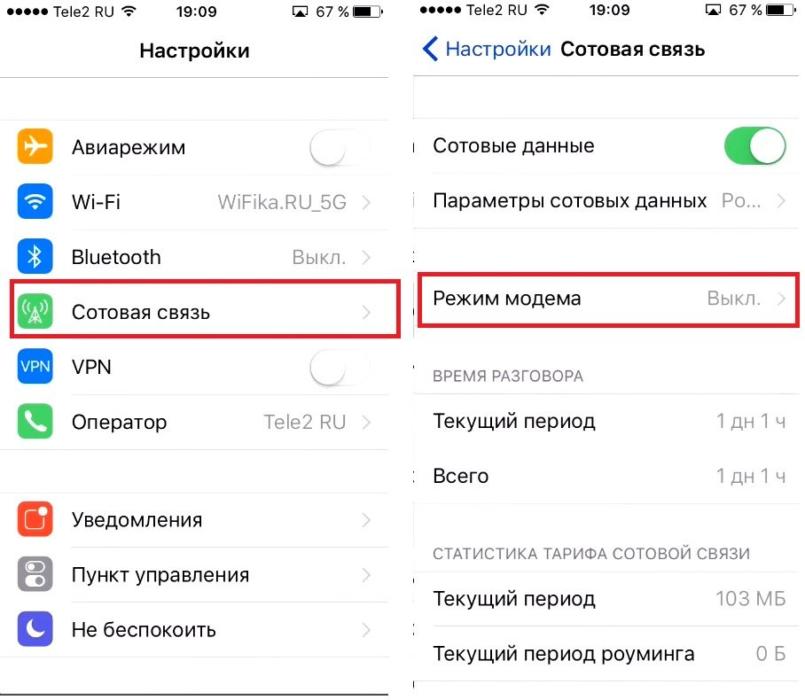
 В каком случае можно использовать и как включить режим модема на iPhone
В каком случае можно использовать и как включить режим модема на iPhone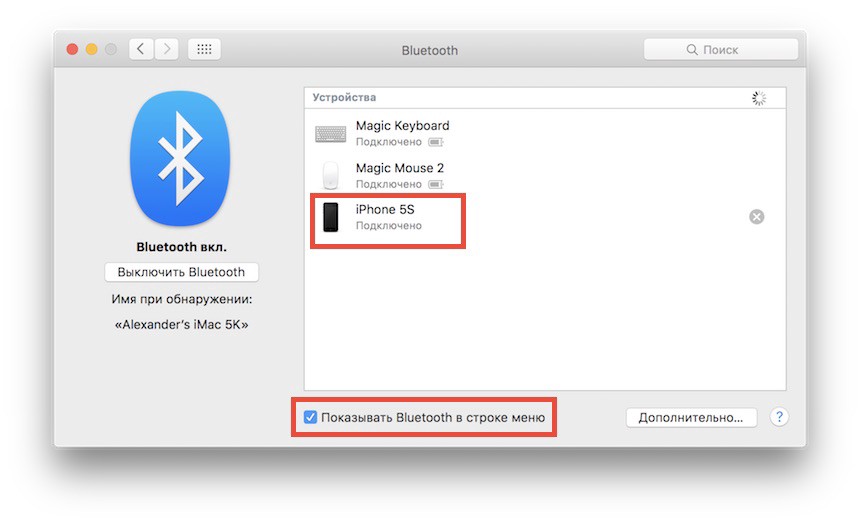
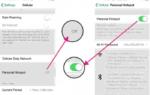 Как включить режим модема на iPhone 6?
Как включить режим модема на iPhone 6?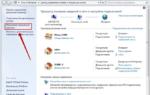 IPhone как USB Модем Для Компьютера и Ноутбука на Windows — Как Подключить Режим WiFi Адаптера на Айфоне?
IPhone как USB Модем Для Компьютера и Ноутбука на Windows — Как Подключить Режим WiFi Адаптера на Айфоне?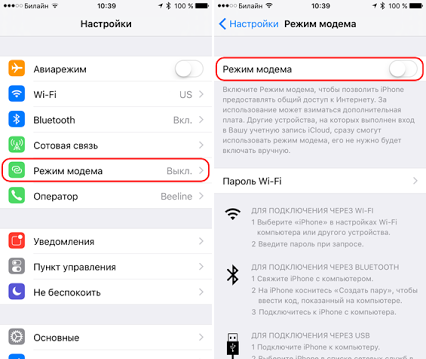
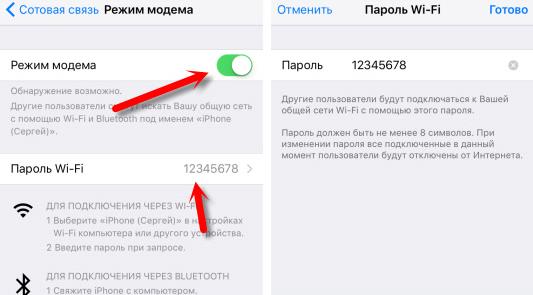
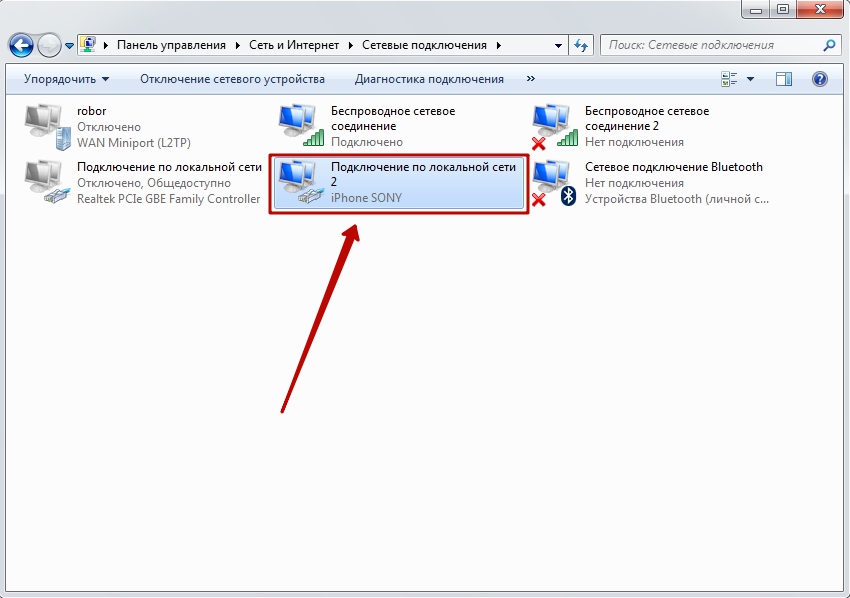
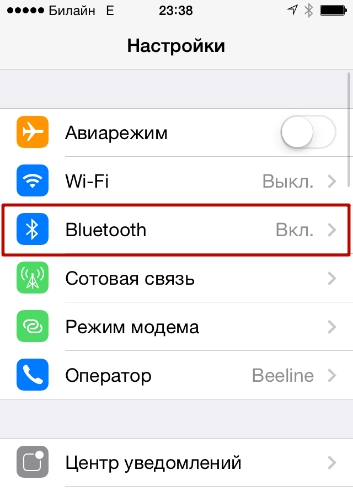
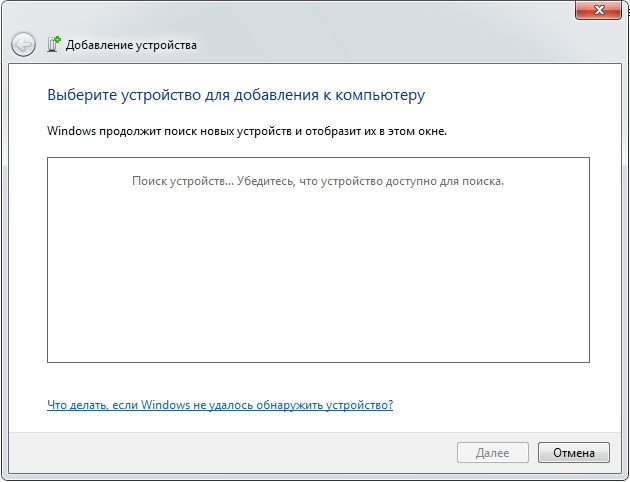

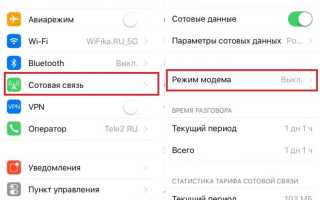
 Режим модема на iPhone 6. Как включить режим модема?
Режим модема на iPhone 6. Как включить режим модема?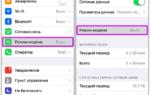 Использовать iphone 5 как модем (инструкция с фотографиями)
Использовать iphone 5 как модем (инструкция с фотографиями) Как раздать вайфай с айфона и другие способы поделиться интернетом
Как раздать вайфай с айфона и другие способы поделиться интернетом Как подключить iPhone к компьютеру?
Как подключить iPhone к компьютеру?